如何提高电脑速度 怎么提高电脑速度
发布时间:2016-12-22 来源:查字典编辑
摘要:1、首先右键我的电脑--管理的选项,步骤如下所示;2、下一步在计算机的本地管理里面,存储中选择磁盘管理选择;3、在磁盘管理中,然后找到C盘,...
1、首先右键我的电脑--管理的选项,步骤如下所示;
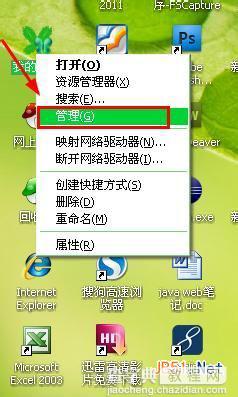
2、下一步在计算机的本地管理里面,存储中选择磁盘管理选择;
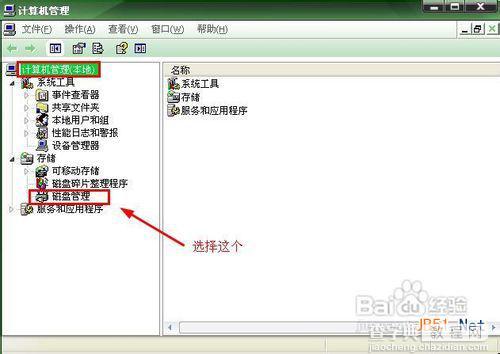
3、在磁盘管理中,然后找到C盘,然后右键C盘选择属性的选项;
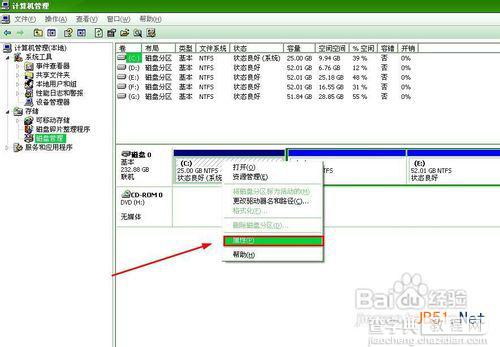
4、下一步在磁盘中选择磁盘整理的选项,步骤如下所示;
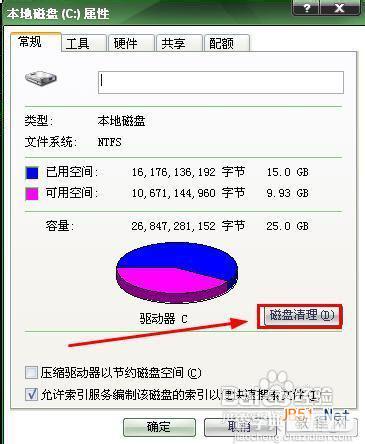
5、然后选择磁盘整理后,会出现提示你是否执行此项操作的选项,如下所示;
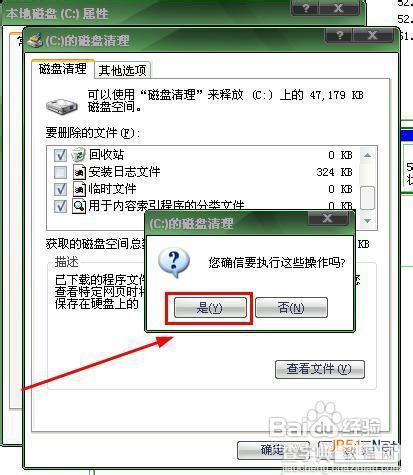
6、下一步会弹出执行的对话后,如下所示,等待清理就可以了;

软件清理提速 1
首先打开360、金山等软件进行提速清理,选择垃圾清理,操作如下所示;
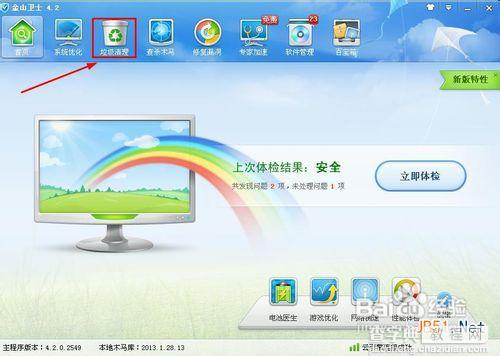
2、接着讲清理垃圾、清理痕迹、注册表等勾选上,然后一键清理,操作如下;
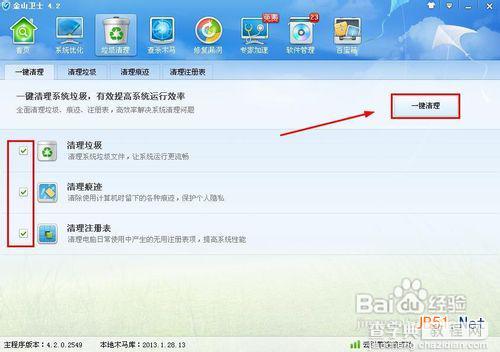
3、系统垃圾清理过程中,如下所示,让软件自动清理就行了;
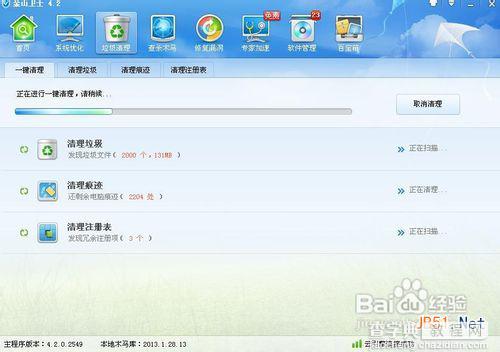
4、清理完成后,我们选择返回就可以了,操作如下所示;
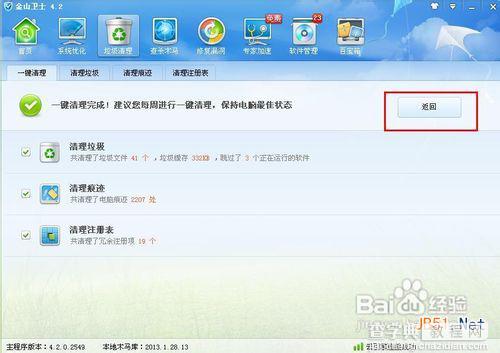
注意事项
注意电脑运行速度慢,同时也可以将不需要用的进程关闭掉哦,因为进程也很影响电脑的运行的速度的哦;
百度经验首发,请勿随意转载;
本经验是由本人亲自试验编写,图片文字全部为原创,亲自操作;


